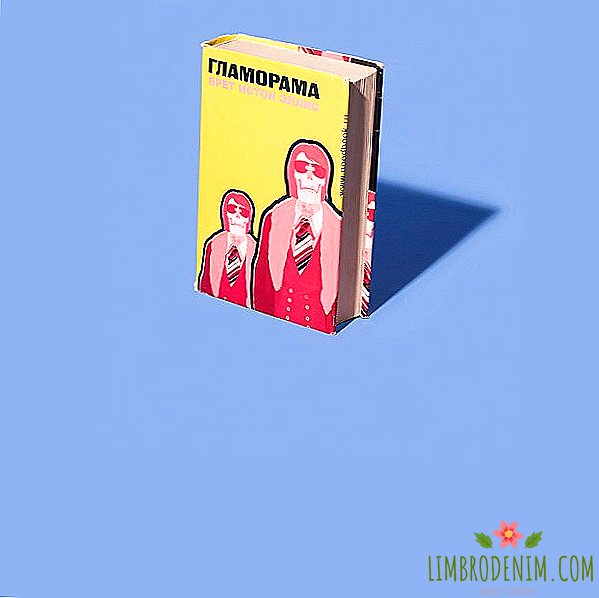Full ordre: Hvordan organisere ikoner på smarttelefonen
tekst: Rodion Danilov
Hvor mange programmer er installert på iPhone - femti eller enda hundre? I løpet av det siste året, antall søknader, uten hvilke (som det viste seg) kan vi alle ikke leve en dag, i det minste doblet. Øyeblikket kom da det bare var nødvendig å organisere disse etikettene slik at de var alt for hånden. Det er mange måter du kan ordne ikonene som bruker dem mer effektivt. Vi har samlet noen av de mest rasjonelle og originale måtene.

 Er du visuell? Da vil metoden for å arrangere objekter i farger passe ikke bare for skapet ditt med ting, men også for en telefon eller nettbrett. Applikasjonsikonene er spesialdesignet slik at de lett kan huskes og identifiseres. Hvis du synes det er mye lettere å holde i hodet fargen på et ikon for et program enn navnet, så er det logisk å plassere dem i henhold til regnbuens nyanser - fra rød til lilla. I sluttresultatet vil et slikt arrangement definitivt glede seg over øyet.
Er du visuell? Da vil metoden for å arrangere objekter i farger passe ikke bare for skapet ditt med ting, men også for en telefon eller nettbrett. Applikasjonsikonene er spesialdesignet slik at de lett kan huskes og identifiseres. Hvis du synes det er mye lettere å holde i hodet fargen på et ikon for et program enn navnet, så er det logisk å plassere dem i henhold til regnbuens nyanser - fra rød til lilla. I sluttresultatet vil et slikt arrangement definitivt glede seg over øyet.
 En annen opprinnelig måte å organisere ikoner for visuals på ble foreslått av Mashable-nettleseren Kylie Singh. Siden mapper kan merkes ikke bare med tekst, men også med emoji, er det ganske logisk at en mappe med et symbol, for eksempel et notat, kan inneholde musikk og programmer tilknyttet det. I mappen med palme kan du lagre bildene dine fra ferien, og til løperen - sportsapplikasjoner Runstatic og Nike +.
En annen opprinnelig måte å organisere ikoner for visuals på ble foreslått av Mashable-nettleseren Kylie Singh. Siden mapper kan merkes ikke bare med tekst, men også med emoji, er det ganske logisk at en mappe med et symbol, for eksempel et notat, kan inneholde musikk og programmer tilknyttet det. I mappen med palme kan du lagre bildene dine fra ferien, og til løperen - sportsapplikasjoner Runstatic og Nike +.
 Det er et helt forskningsområde viet til hvor mye tid vi bruker på unødvendige bevegelser med fingrene på jakt etter ønsket søknad. Prøv å spore nøyaktig hvordan du holder telefonen og hvilke deler av skjermen som er mest tilgjengelige for fingrene. Det er der at det er verdt å gruppere ikonene til de mest brukte applikasjonene. Hvis du for eksempel har riktig hånd og bruker telefonen med en hånd, plasserer du dem i en kolonne på høyre kant av skjermen.
Det er et helt forskningsområde viet til hvor mye tid vi bruker på unødvendige bevegelser med fingrene på jakt etter ønsket søknad. Prøv å spore nøyaktig hvordan du holder telefonen og hvilke deler av skjermen som er mest tilgjengelige for fingrene. Det er der at det er verdt å gruppere ikonene til de mest brukte applikasjonene. Hvis du for eksempel har riktig hånd og bruker telefonen med en hånd, plasserer du dem i en kolonne på høyre kant av skjermen.
 For at ikonene ikke spredte seg ut på fem skjermer, er det verdt å få mapper. Den mest åpenbare måten å katalogisere applikasjoner på er å samle ting som ser like ut i separate mapper. For mange mapper med kategorinavn, som tilbys som standard i systemet (for eksempel "Performance", "Directory", "Entertainment") virker for vag. I stedet prøver du å få en mappe med navnene som vil være klare for deg. Tenk på hva du bruker telefonen til. Se på videoer, spill spill, lytt til musikk, les bøker eller nyheter? Merk mappene med verbene "Watch", "Listen", "Read", "Learn" og ordne programmene i dem tilsvarende. Dette vil hjelpe deg med å navigere raskere.
For at ikonene ikke spredte seg ut på fem skjermer, er det verdt å få mapper. Den mest åpenbare måten å katalogisere applikasjoner på er å samle ting som ser like ut i separate mapper. For mange mapper med kategorinavn, som tilbys som standard i systemet (for eksempel "Performance", "Directory", "Entertainment") virker for vag. I stedet prøver du å få en mappe med navnene som vil være klare for deg. Tenk på hva du bruker telefonen til. Se på videoer, spill spill, lytt til musikk, les bøker eller nyheter? Merk mappene med verbene "Watch", "Listen", "Read", "Learn" og ordne programmene i dem tilsvarende. Dette vil hjelpe deg med å navigere raskere.

 Hvis du ikke liker å bruke mapper, kan du prøve å gruppere etiketter i rader etter emne, for eksempel alle Facebook, VKontakte, Twitter og Tinder apps - i en rekke sosiale nettverk, alle planleggingsapps som kalender, liste oppgaver og vekkerklokke, - til en annen tematisk linje og så videre.
Hvis du ikke liker å bruke mapper, kan du prøve å gruppere etiketter i rader etter emne, for eksempel alle Facebook, VKontakte, Twitter og Tinder apps - i en rekke sosiale nettverk, alle planleggingsapps som kalender, liste oppgaver og vekkerklokke, - til en annen tematisk linje og så videre.
 Hvis du er vant til å navigere i alfabetisk rekkefølge, vil du finne en måte å ordne ikoner fra A til Z på. På en iPhone kan dette gjøres automatisk i stedet for å ordne alle ikonene manuelt. Kjør "Innstillinger", velg "Generelt", deretter "Tilbakestill" og "Tilbakestill innstillinger" Hjem "". Deretter vil alle ikonene for de forhåndsinstallerte Apple-applikasjonene bli plassert som standard, og andre programmer blir sortert alfabetisk.
Hvis du er vant til å navigere i alfabetisk rekkefølge, vil du finne en måte å ordne ikoner fra A til Z på. På en iPhone kan dette gjøres automatisk i stedet for å ordne alle ikonene manuelt. Kjør "Innstillinger", velg "Generelt", deretter "Tilbakestill" og "Tilbakestill innstillinger" Hjem "". Deretter vil alle ikonene for de forhåndsinstallerte Apple-applikasjonene bli plassert som standard, og andre programmer blir sortert alfabetisk.
 En av de mest populære måtene å organisere programgenveier innebærer å plassere dem i frekvens av bruk i synkende rekkefølge. Det er viktig å vurdere: For ikke å rote opp telefonen og få alle applikasjonene til stede, bør du ikke starte mer enn tre skjermer. Plasser de mest brukte verktøyene på hovedskjermbildet, for eksempel kameraet; På den andre siden - nyttige applikasjoner organisert i mapper etter emne og kategori. På den tredje skjermen kasserer du de programmene som du bruker minst. Der kan du også plassere spill som stadig forstyrrer virksomheten.
En av de mest populære måtene å organisere programgenveier innebærer å plassere dem i frekvens av bruk i synkende rekkefølge. Det er viktig å vurdere: For ikke å rote opp telefonen og få alle applikasjonene til stede, bør du ikke starte mer enn tre skjermer. Plasser de mest brukte verktøyene på hovedskjermbildet, for eksempel kameraet; På den andre siden - nyttige applikasjoner organisert i mapper etter emne og kategori. På den tredje skjermen kasserer du de programmene som du bruker minst. Der kan du også plassere spill som stadig forstyrrer virksomheten.
materiale ble først publisert på Se på meg